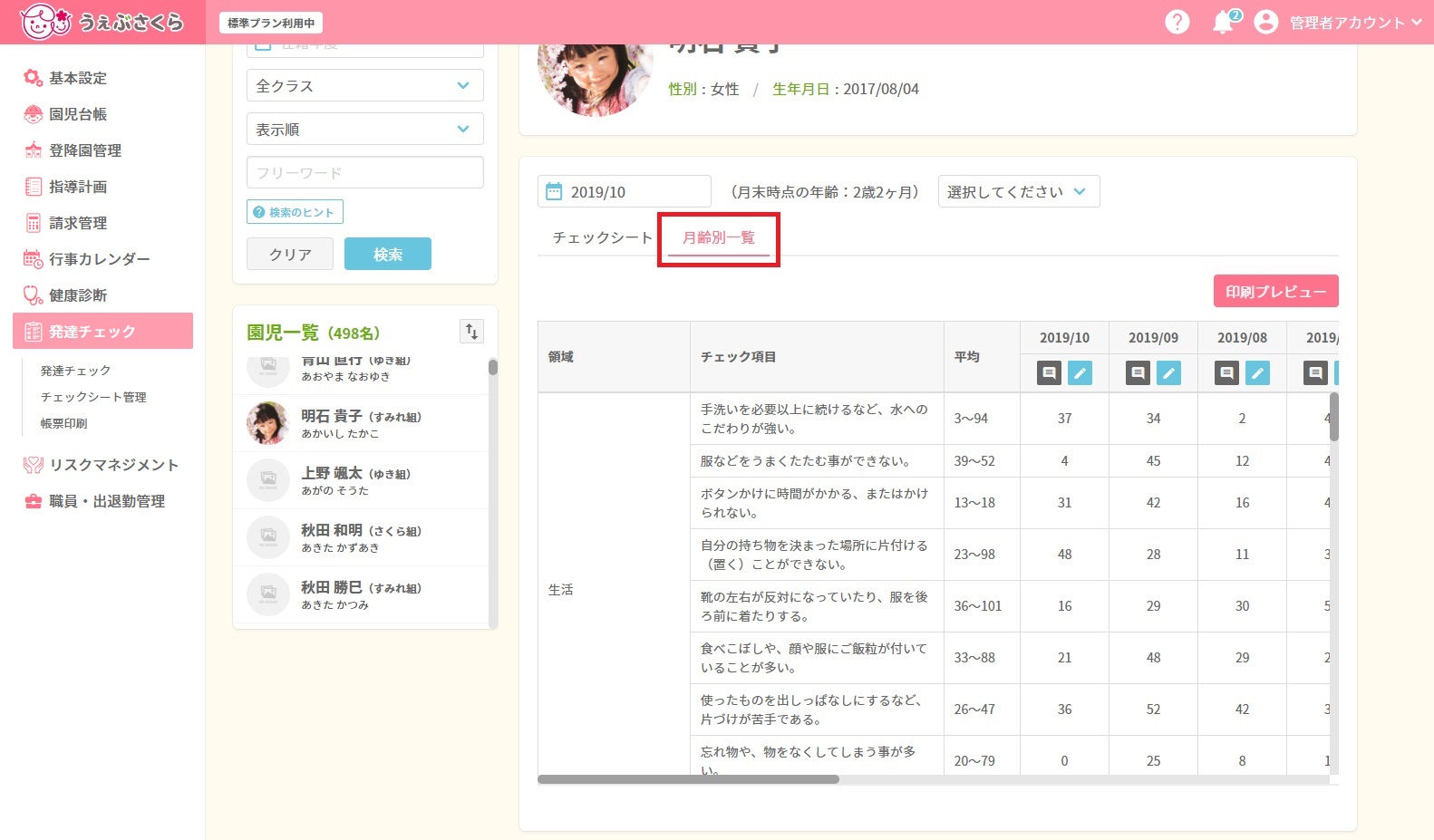
作成した月齢入力式発達チェックシートを用いて、園児毎の発達チェックを記録、出力できます。
チェックシートの作成・編集はこちらからご参照ください。
一覧画面にはチェック項目と平均月齢、前回までの入力値が表示されています。
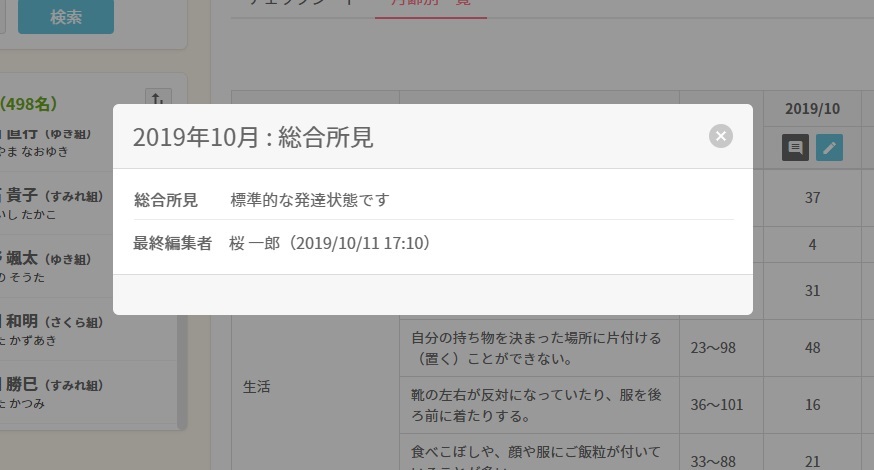
 をクリックするとそれぞれの日付の総合所見が表示されます。
をクリックするとそれぞれの日付の総合所見が表示されます。
チェックシートを入力する
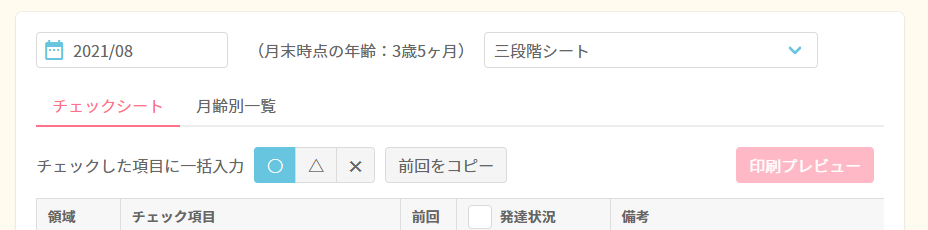
チェックシートに入力する年月と、チェックシートを選択してください。
チェックシートは、チェックシート管理にて作成された全てのチェックシートが選択肢に表示されます。(対象年齢に該当するシートは色付きで表示されます。)
 をクリックすると新規登録画面が開きます。
をクリックすると新規登録画面が開きます。
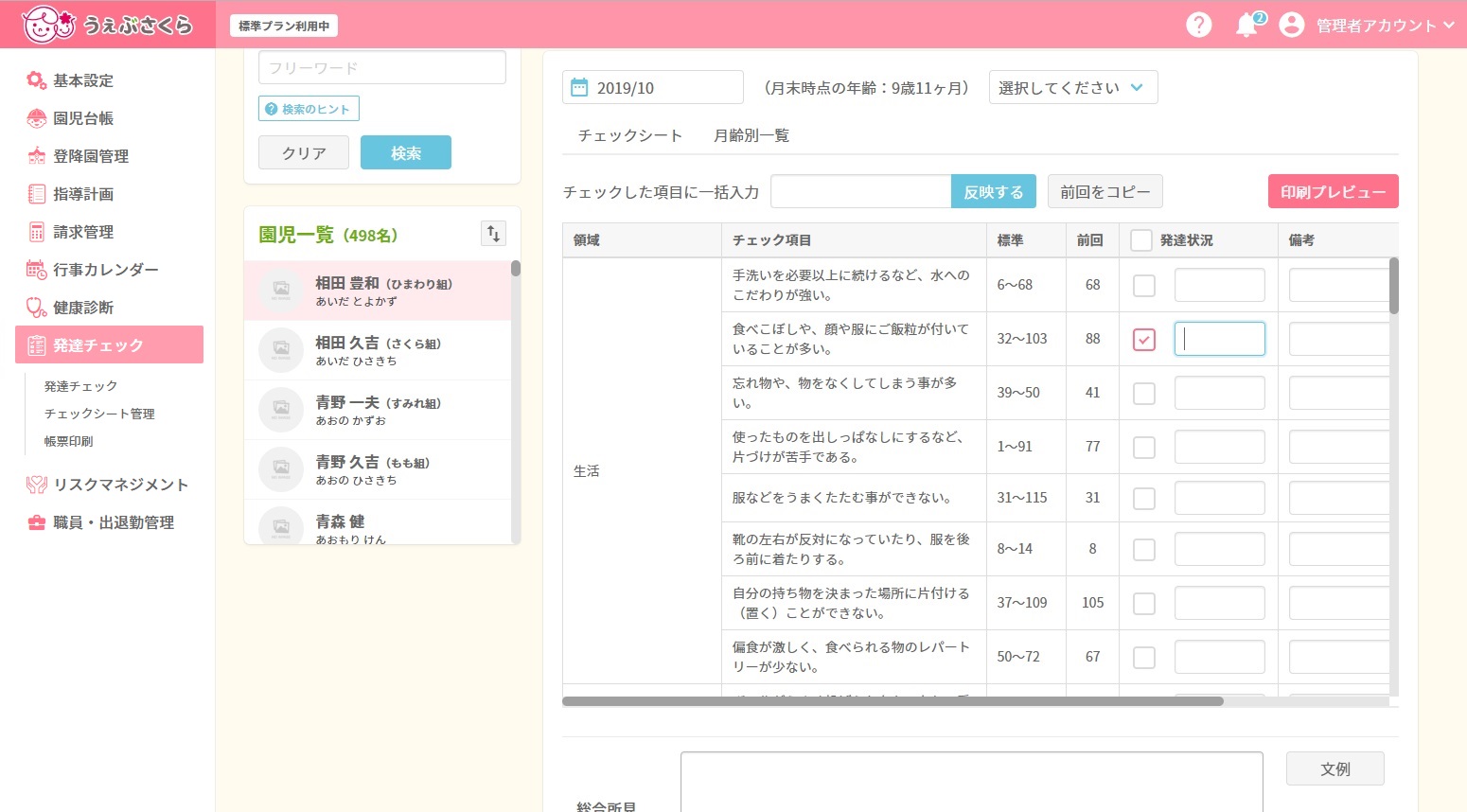
入力したい項目の「発達状況」にチェックを入れ、右の枠をクリックして月齢を入力してください。
項目を入力後、[保存する]をクリックして内容を保存してください。
また、複数項目に一括で入力することもできます。
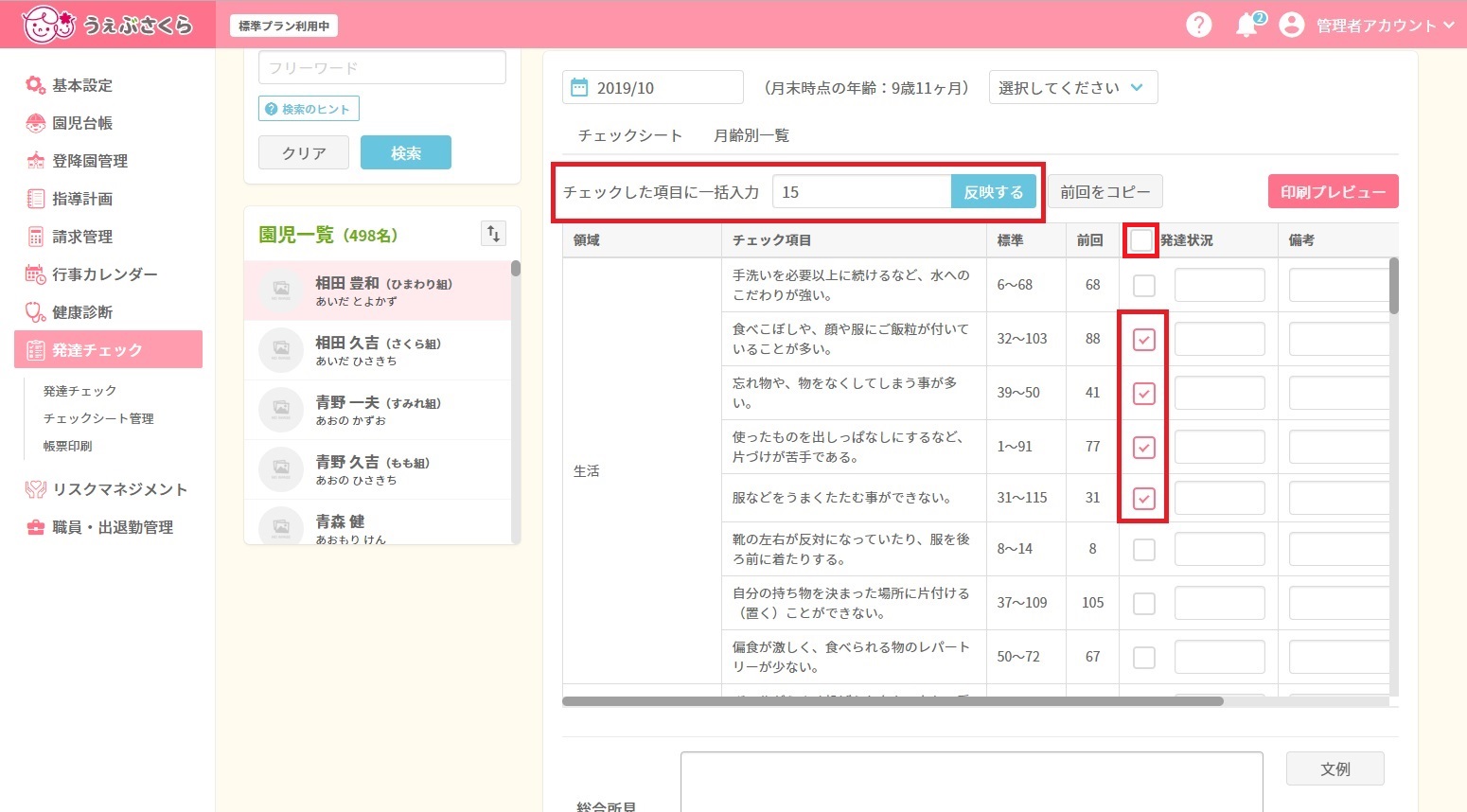
まとめて同じ評価を入力したい項目にチェックを付け、「チェックした項目に一括入力」の右側の枠に月齢を入力してください。
「発達状況」の左のチェックボックスにチェックを付けると全選択/全解除を選択できます。
選択した項目が入力されていることを確認した後、[保存する]をクリックして内容を保存してください。
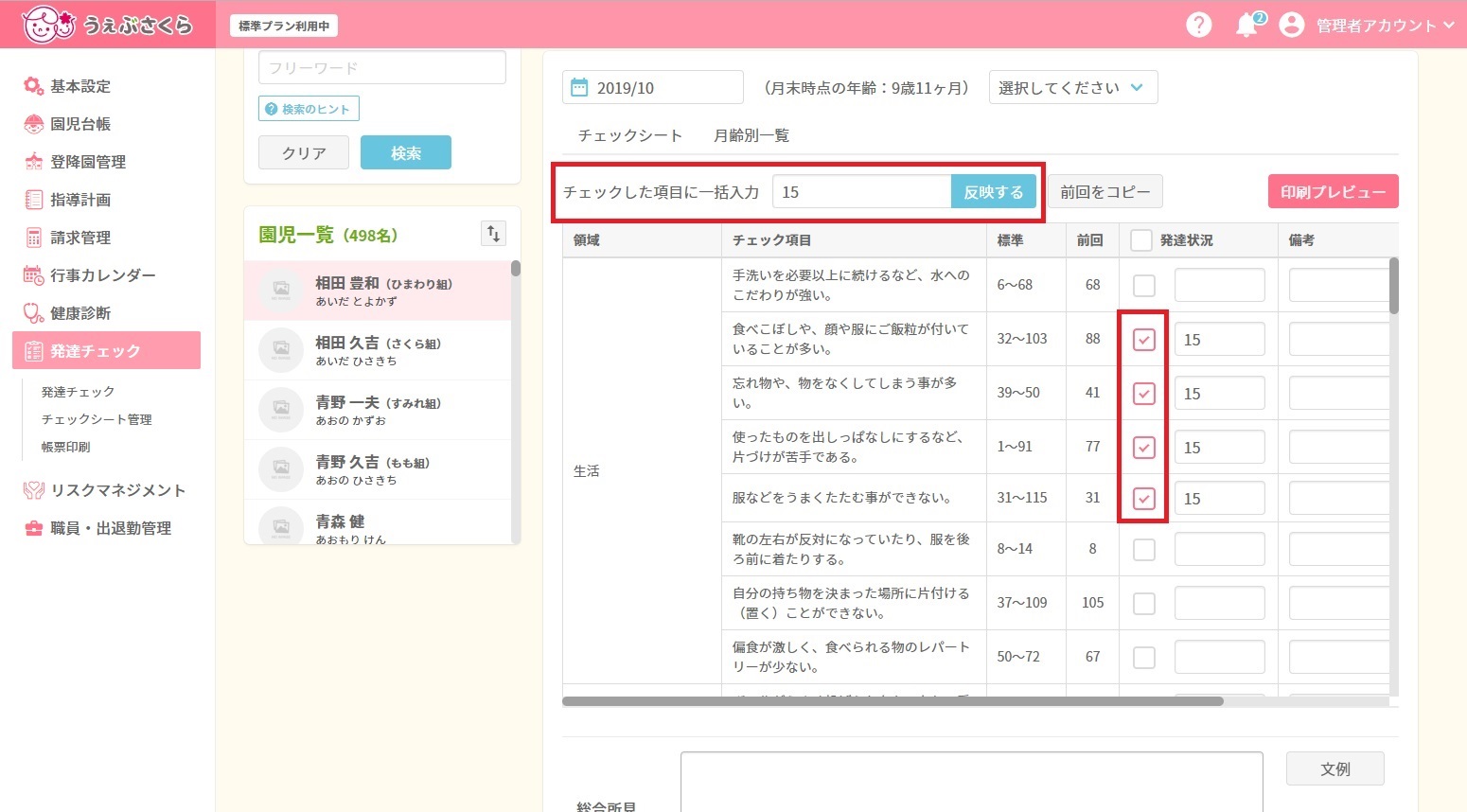
前回作成したシートを複製して今回分を入力する場合、「前回をコピー」ボタンをクリックしてください。
前回の入力内容が複写されますので、変更したい項目について上記のように変更を行ってください。
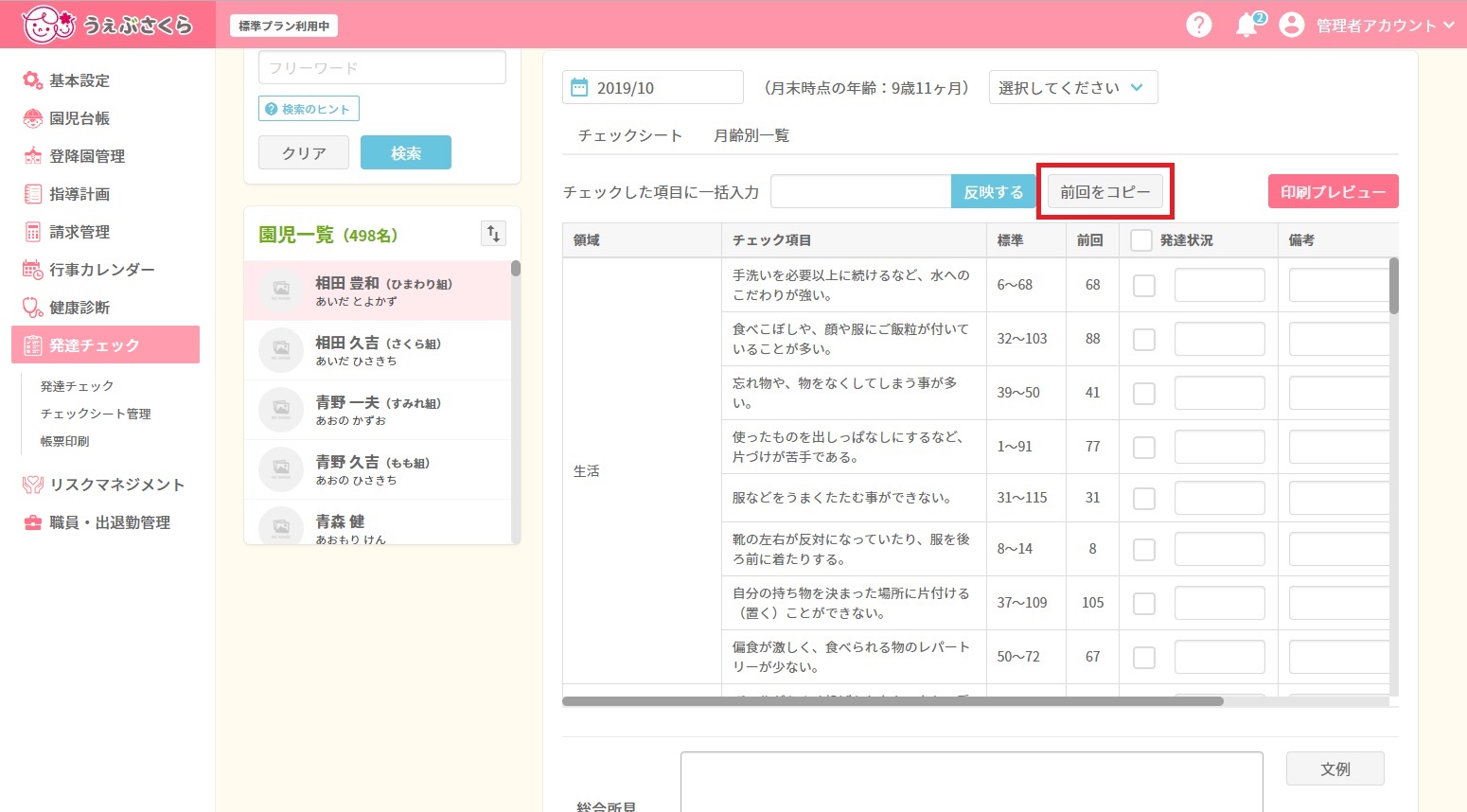
チェックシートの下には総合所見と進捗を記録できます。
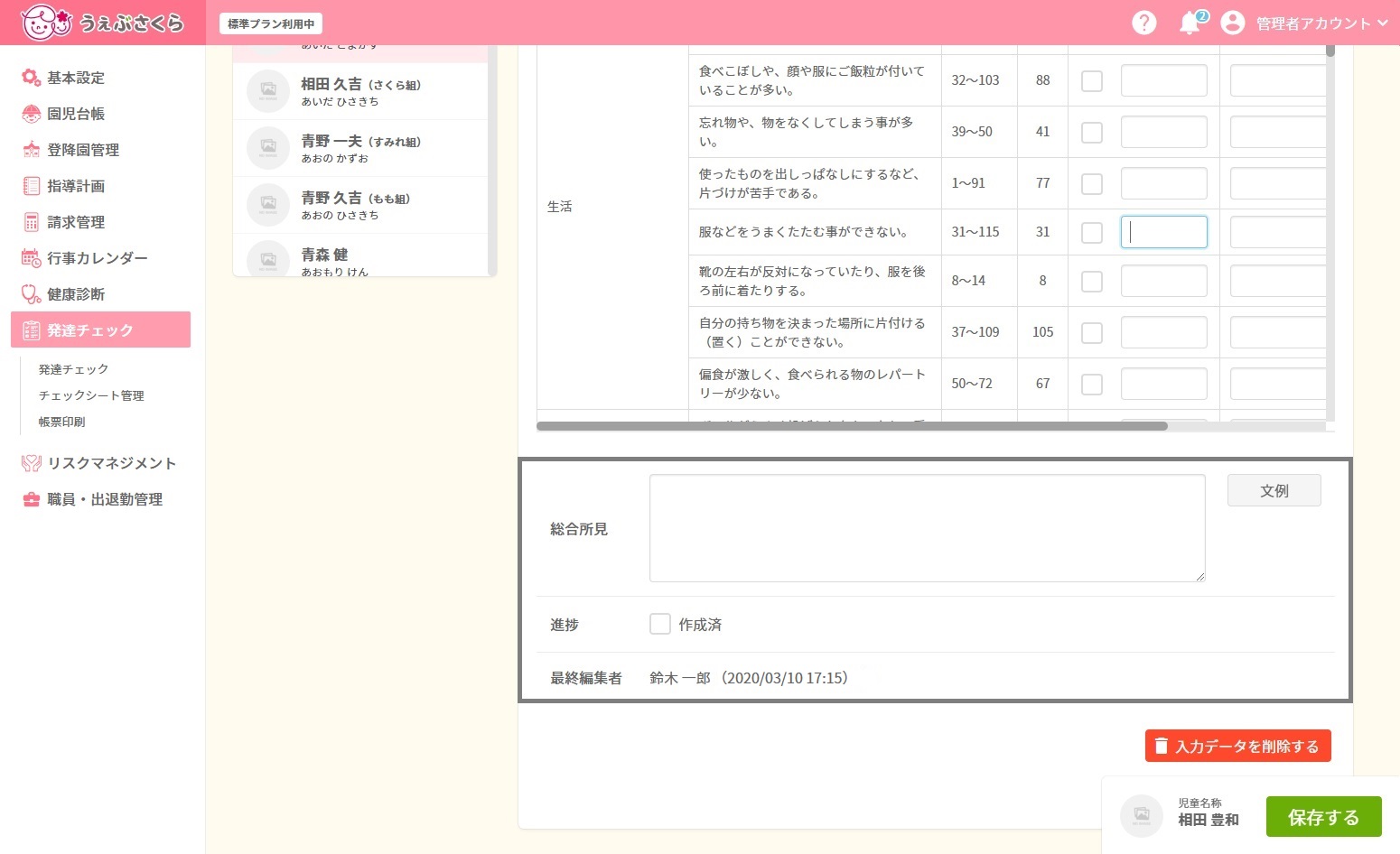
総合所見を文例からコピーして作成したいときは、入力枠の右にある[文例]をクリックしてください。
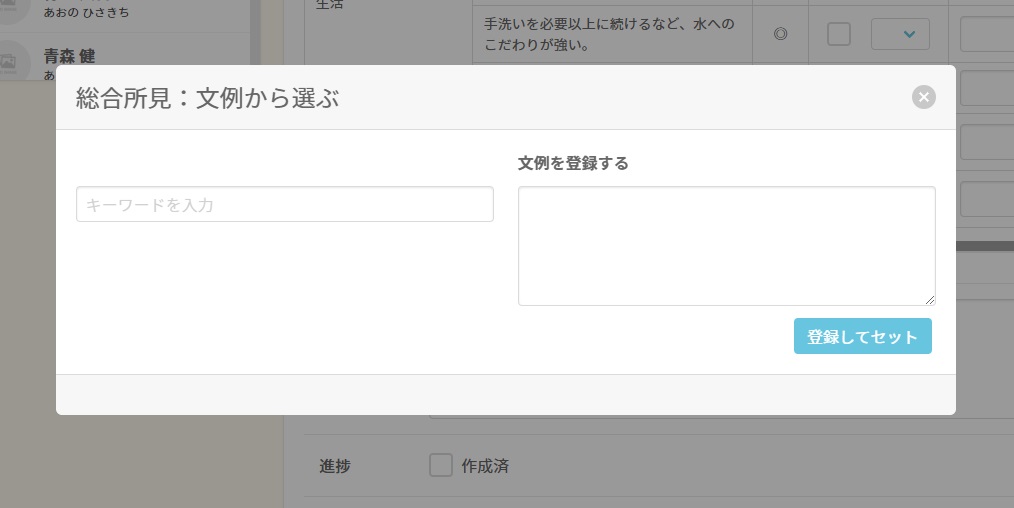
既に登録されている文例を選択する場合、キーワードを入力すると候補が表示されます。
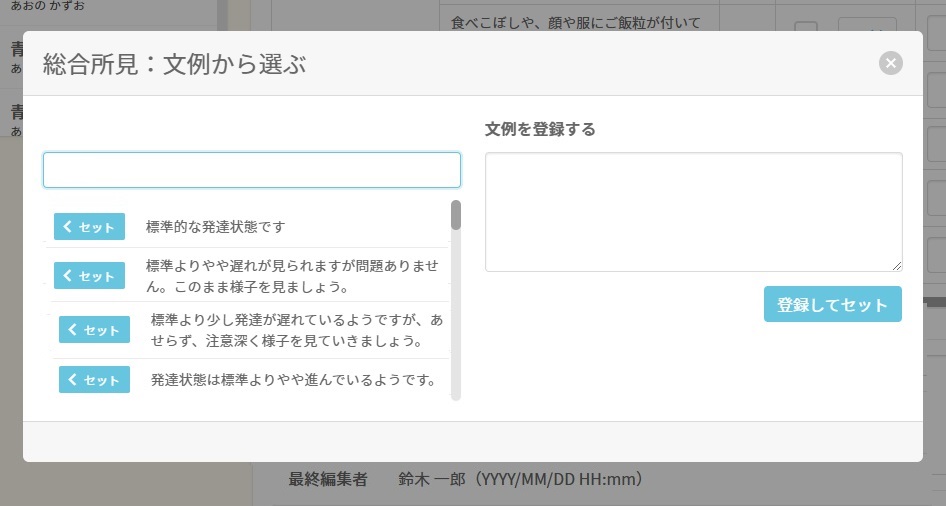
使用したい文例の[<セット]をクリックすると、1つ前の画面の総合所見の枠に選択した文例が転記されます。
新しく文例を登録する場合は、「文例を登録する」の下の枠に文を入力し、[登録してセット]をクリックしてください。文例が登録され、1つ前の画面の総合所見の枠に入力した文例が転記されます。
入力内容を削除する
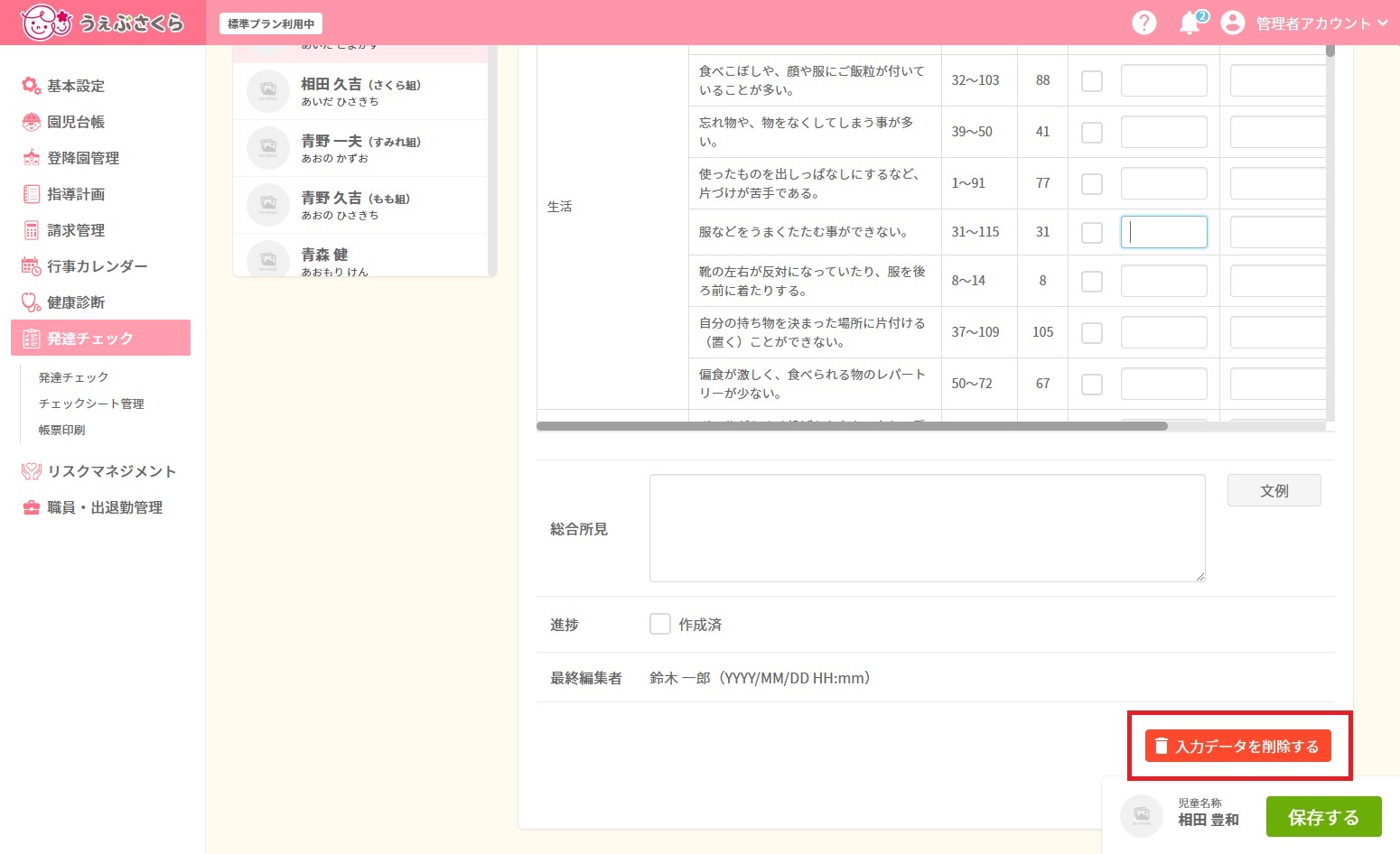
現在選択・入力しているチェックシートの内容を削除する場合、ページ最下部にある[入力データを削除する]をクリックしてください。
チェックシートを印刷する
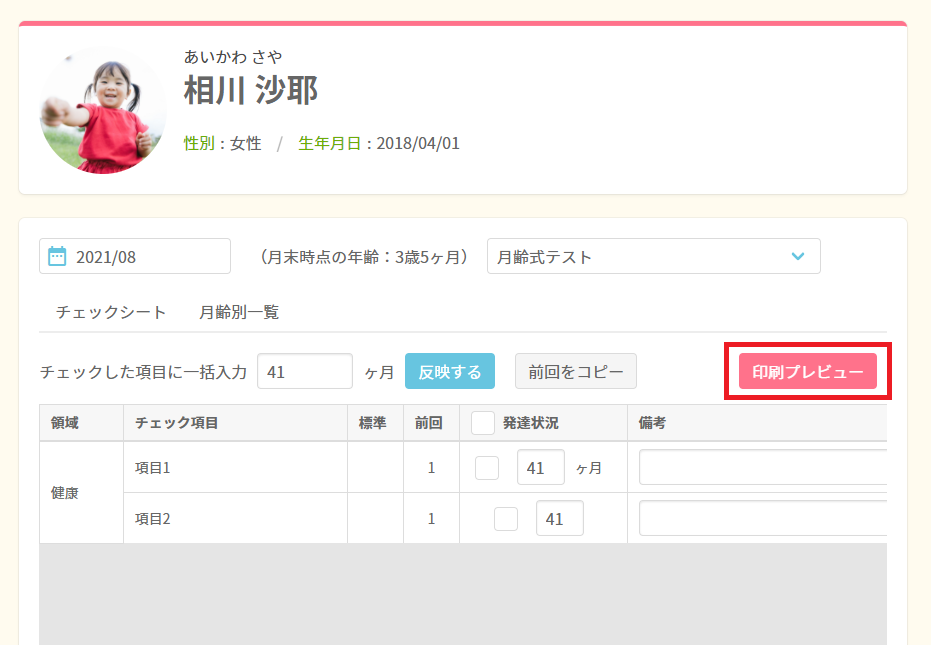
出力したいチェックシートを表示させた状態で、[印刷プレビュー]をクリックしてください。
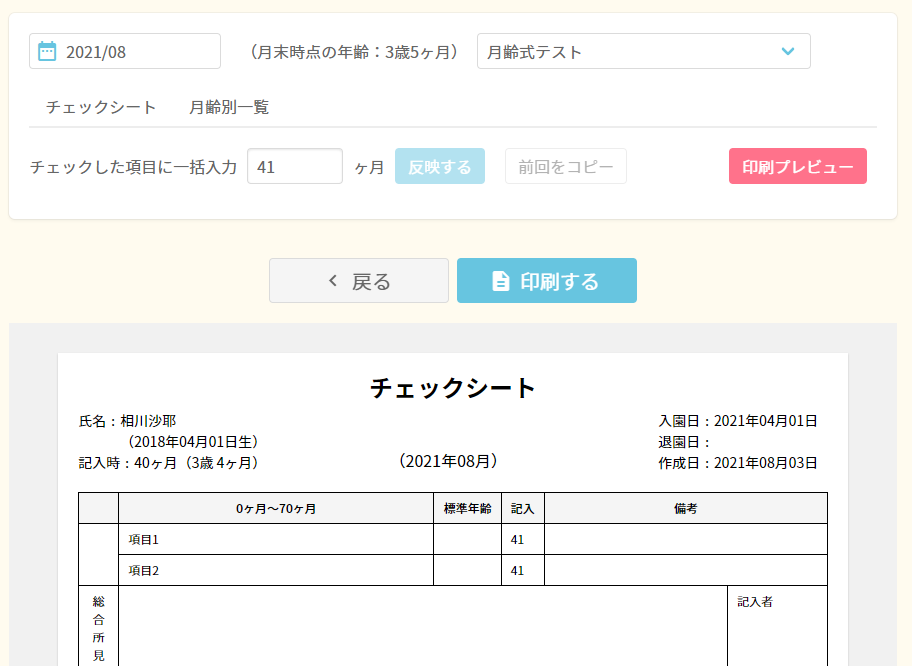
出力内容を確認し、[印刷する]をクリックしてください。
[<戻る]をクリックするとチェックシート入力の画面に戻ります。



 ホーム
ホーム


